Conecte/controle computadores pela rede com o KontrolPack

Controle computadores em sua rede com facilidade usando o KontrolPack. Conecte e gerencie computadores com diferentes sistemas operacionais sem esforço.
Os sistemas operacionais do tipo Unix, como Linux, BSD e outros, usam nomes de host para se comunicarem. O que é um nome de host? É um nome exclusivo que o usuário define. Esses nomes podem ser qualquer coisa, de um primeiro nome a um nome de código a uma sequência de números, o nome de domínio do seu site ou qualquer coisa entre eles. Quando se trata do Linux, os nomes de host são frequentemente definidos durante o processo de instalação inicial. Se você não estiver satisfeito com isso, pode alterar o nome de host do computador Linux para algo diferente.
Alterar o nome do host no Linux envolve mexer na pasta Root. Exigirá acesso Root, portanto, antes de começarmos com este guia, siga nosso tutorial sobre como habilitar o usuário Root no Linux .
Muitos sistemas operacionais Linux vêm com um programa chamado “Hostname”. É um pequeno utilitário que permite aos usuários trocar e alterar o nome do host de qualquer sistema Linux de forma rápida e fácil de forma rápida e fácil. Ele também permite que os usuários definam nomes alternativos, visualizem o endereço IP de um determinado nome de host e muito mais.
Embora a maioria das distribuições seja fornecida com este aplicativo, é uma boa ideia revisar como instalá-lo de qualquer maneira, pois alguns podem não tê-lo configurado ou podem tê-lo desinstalado anteriormente. Para configurar o aplicativo Hostname, inicie uma janela de terminal pressionando Ctrl + Alt + T ou Ctrl + Shift + T com o teclado. Depois disso, siga as instruções abaixo que correspondem ao sistema operacional Linux que você está usando.
sudo apt install hostname
sudo apt-get install hostname
Infelizmente, o aplicativo Hostname é uma ferramenta que o sistema operacional Arch Linux não possui. Felizmente, por mais útil que seja o aplicativo Hostname, não é necessário usá-lo para alterar o nome do host. Se você estiver no Arch e precisar alterar o nome do host em seu sistema, ainda é possível fazer seguindo a opção 2 na próxima seção deste artigo.
sudo dnf install hostname
sudo zypper install nome do host
A maioria dos usuários do Linux terá acesso ao aplicativo Hostname. No entanto, se por algum motivo você não tiver uma maneira de obter acesso a ele, é melhor pular a Opção 1 e tentar a Opção 2. Não há software para instalar e todo sistema operacional Linux, não importa o quão obscuro seja um / etc / arquivo de nome de host .
O nome do host funciona no terminal e requer privilégios de Root. O motivo pelo qual ele precisa do Root é que o arquivo do nome do host em um sistema Linux reside no diretório do sistema e os usuários sem privilégios de superusuário não podem acessar esse arquivo. Para obter acesso root, você pode executar o comando su . Ou sudo -s é possível se você desativou a conta Root.
su -
Ou:
sudo -s
Assim que tiver acesso ao Root, você poderá alterar o nome do host na máquina com o comando abaixo.
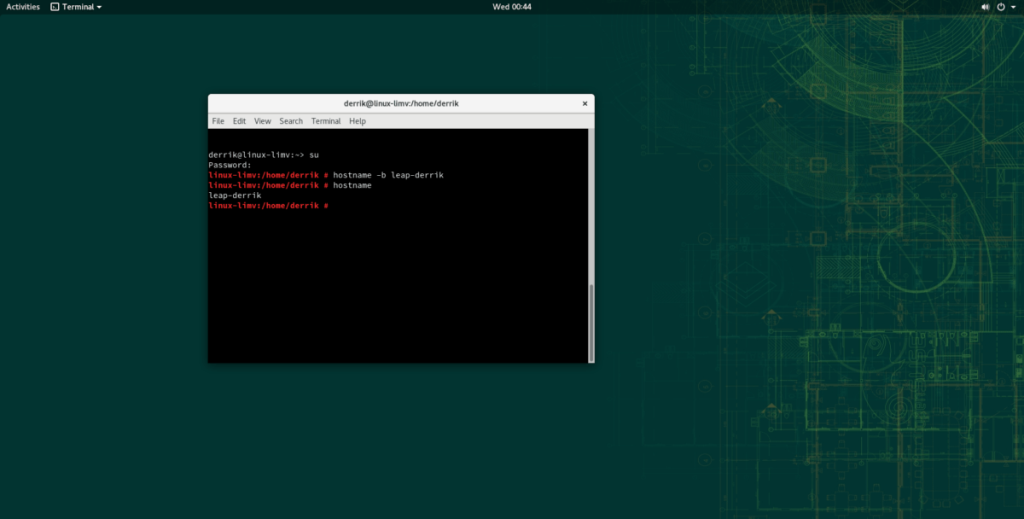
hostname -b novo hostname
Depois que a alteração for feita, você pode confirmar seu novo nome de host com o seguinte comando. Porém, lembre-se: seu novo nome de host não aparecerá em nenhum terminal Linux até que você reinicie seu PC ou servidor Linux.
nome de anfitrião
O aplicativo Hostname permite que os usuários definam as informações do hostname com um arquivo. Este recurso é especialmente útil se o novo nome que você está tentando definir for muito longo. Para fazer isso, abra uma janela de terminal e ganhe um shell de root com su ou sudo -s .
su -
Ou
sudo -s
Em seguida, crie o arquivo de texto que conterá o nome do host com o comando touch .
toque em / home / nome de usuário / nome do host-arquivo
Abra o arquivo de nome de host no editor de texto Nano.
nano -w / home / nome do usuário / arquivo do nome do host
Cole o novo nome de host no editor de texto Nano pressionando Ctrl + Shift + V no teclado. Em seguida, guardá-lo premindo Ctrl + O e saída com Ctrl + X .
Por fim, altere o nome do host do arquivo com:
hostname -i hostname-file
Outra forma de alterar o nome do host do computador Linux é modificar diretamente o arquivo onde o sistema salva o nome do seu computador, no arquivo / etc / hostname . Para acessar e editar o arquivo, abra uma janela de terminal. Então, obtenha um shell de root usando su para efetuar login como root ou usando sudo -s se você não tiver acesso aos privilégios de superusuário.
su -
Ou
sudo -s
Depois de obter acesso Root na janela do terminal, abra o arquivo / etc / hostname no editor de texto Nano.
nano -w / etc / hostname
Usando o teclado, apague o nome de host existente do arquivo. Certifique-se de que não há espaços sobrando. Então, quando o nome do host antigo for excluído, escreva o novo nome do host desejado.
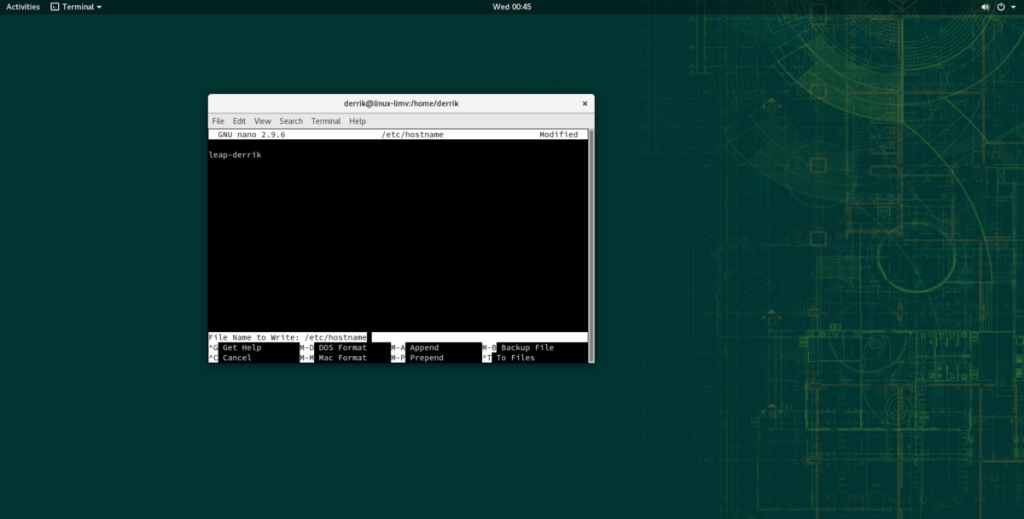
Quando estiver satisfeito com a nova mudança de nome de host, salve o editor de texto Nano pressionando a combinação de teclado Ctrl + O. Em seguida, feche-o com Ctrl + X.
Controle computadores em sua rede com facilidade usando o KontrolPack. Conecte e gerencie computadores com diferentes sistemas operacionais sem esforço.
Você quer executar algumas tarefas repetidas automaticamente? Em vez de ter que clicar em um botão várias vezes manualmente, não seria melhor se um aplicativo
O iDownloade é uma ferramenta multiplataforma que permite ao usuário baixar conteúdo sem DRM do serviço iPlayer da BBC. Ele pode baixar vídeos no formato .mov
Temos abordado os recursos do Outlook 2010 em muitos detalhes, mas como ele não será lançado antes de junho de 2010, é hora de dar uma olhada no Thunderbird 3.
De vez em quando, todo mundo precisa de uma pausa. Se você está procurando um jogo interessante, experimente o Flight Gear. É um jogo multiplataforma de código aberto e gratuito.
O MP3 Diags é a ferramenta definitiva para corrigir problemas na sua coleção de áudio musical. Ele pode marcar corretamente seus arquivos MP3, adicionar capas de álbuns ausentes e corrigir VBR.
Assim como o Google Wave, o Google Voice gerou um burburinho em todo o mundo. O Google pretende mudar a forma como nos comunicamos e, como está se tornando
Existem muitas ferramentas que permitem aos usuários do Flickr baixar suas fotos em alta qualidade, mas existe alguma maneira de baixar os Favoritos do Flickr? Recentemente, viemos
O que é Sampling? Segundo a Wikipédia, “É o ato de pegar uma parte, ou amostra, de uma gravação sonora e reutilizá-la como um instrumento ou
O Google Sites é um serviço do Google que permite ao usuário hospedar um site no servidor do Google. Mas há um problema: não há uma opção integrada para fazer backup.



![Baixe o FlightGear Flight Simulator gratuitamente [Divirta-se] Baixe o FlightGear Flight Simulator gratuitamente [Divirta-se]](https://tips.webtech360.com/resources8/r252/image-7634-0829093738400.jpg)




